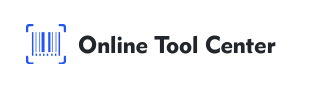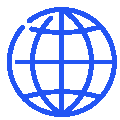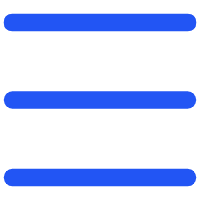QR-koder er blevet et almindeligt værktøj til at få adgang til oplysninger hurtigt og bekvemt. Mens mange mennesker er bekendt med at scanne QR-koder ved hjælp af deres smartphones, ved færre, hvordan man scanner QR-koder på computere.
Uanset om du har brug for at åbne en QR-kode på din computer til arbejde, uddannelse eller personligt brug, vil denne guide guide guide dig gennem trinnene til at gøre det ubesværet.
4 Metoder til at scanne QR-koder på en computer
1. Brug af en webbrowserudvidelse
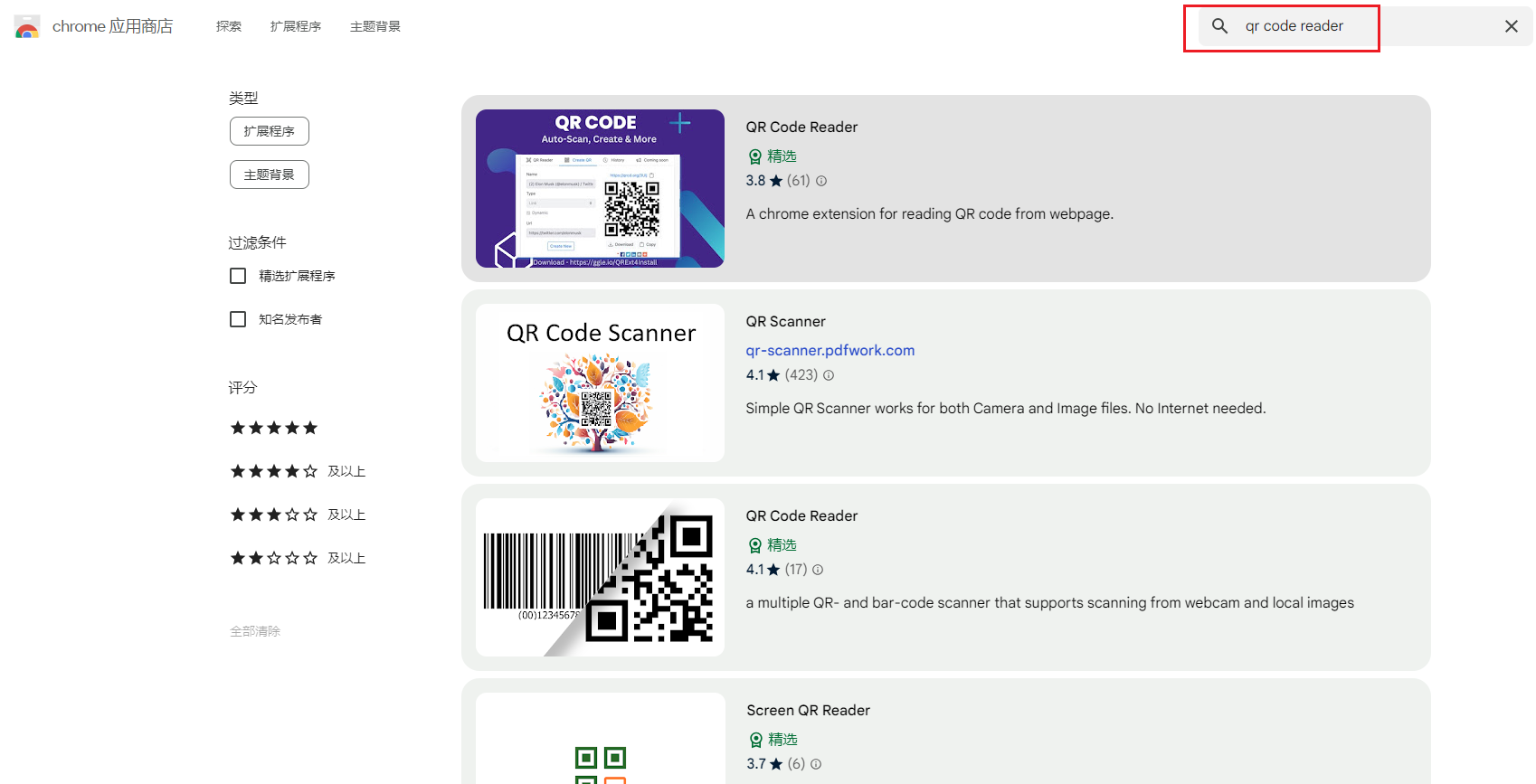
En af de nemmeste måder at scanne en QR-kode på din computer er ved at bruge en webbrowserudvidelse. Flere browserudvidelser er tilgængelige til populære browsere som Chrome, Firefox og Edge. Her er hvordan du kan gøre det:
Trin:
● Installer udvidelsen: Gå til din browsers udvidelsesbutik og søg efter en udvidelse til QR-kodelæser. Nogle populære valg omfatter "QR Code Reader" til Chrome og "QRCode Scanner" til Firefox. Vælg en med gode anmeldelser og installer den.
● Åbn udvidelsen: Efter installationen vises et lille ikon på browserens værktøjslinje.
Klik på dette ikon for at åbne QR-kodelæseren.
● Scan QR-koden: Hvis du har et QR-kodebillede på din computer, skal du klikke på indstillingen for at uploade et billede i udvidelsen. Hvis QR-koden er på et websted, skal du blot pege på udvidelsen til QR-koden, og den vil automatisk scanne og afkode den.
2. Brug af online QR Code Scannere
En anden ligetil metode til at åbne en QR-kode på computeren er ved at bruge online QR-kode scannere. Disse webbaserede værktøjer kræver ingen softwareinstallation og kan tilgås direkte fra din browser. Denne metode er især nyttig, hvis du foretrækker ikke at installere yderligere software på computeren.
Trin:
● Besøg en online QR Code Scanner: Naviger til en pålidelig online QR Code scanner.
● Upload QR-koden: Hvis du har QR-koden som billedfil på din computer, skal du uploade den direkte til hjemmesiden. Hvis QR-koden vises på et andet websted, kan du tage et skærmbillede og derefter uploade det.
● Scan og få adgang til oplysningerne: Online-værktøjet scanner QR-koden og viser oplysningerne eller omdirigerer dig til den tilsvarende URL. Denne metode er meget brugervenlig og kræver ikke teknisk ekspertise.
3. Brug af indbyggede funktioner i Windows eller macOS
Både Windows og macOS har indbyggede funktioner, der kan hjælpe med at scanne QR-koder uden at skulle bruge tredjepartsprogrammer.
● For Windows:
Microsoft Edge: Edge-browseren har en QR-kodelæser indbygget i sin læsetilstand. For at bruge det skal du åbne QR-kodebilledet i Edge, klikke på indstillingen "Læsetilstand", og browseren vil automatisk registrere og scanne QR-koden.
● For macOS:
Preview App: Mac-brugere kan bruge Preview app til at scanne QR-koder. Åbn QR-kodebilledet med Preview, og brug derefter markeringsværktøjet til at fremhæve og afkode QR-koden. Denne indbyggede metode er effektiv og eliminerer behovet for yderligere software.
4. Brug af en smartphone som en ledsagerenhed
Hvis du foretrækker ikke at bruge software eller onlineværktøjer, kan du bruge din smartphone som en ledsagerenhed til at scanne QR-koder og derefter overføre oplysningerne til din computer.
Trin:
● Scan QR-koden med din smartphone: Brug telefonens kamera eller QR-kode scanning app til at scanne QR-koden.
● Del oplysningerne: Efter scanningen skal du kopiere oplysningerne eller webadressen og sende dem til computeren via e-mail, meddelelsesapps eller cloud storage. Denne metode er praktisk og udnytter kapaciteterne i din smartphone.
Personlig erfaring og tips
Fra personlig erfaring har brugen af en browserudvidelse vist sig at være den mest bekvemme metode, især til hyppig brug. Det er hurtigt at konfigurere og kræver minimale trin til at scanne og afkode QR-koder.
Online QR-kode scannere er også meget pålidelige og er et godt alternativ, hvis du bruger en delt computer eller foretrækker ikke at installere yderligere software.
Når du scanner QR-koder, skal du sikre, at billedet er klart og af høj kvalitet for at undgå fejl. En stabil internetforbindelse er også afgørende, især når du bruger onlineværktøjer eller browserudvidelser, for at sikre problemfri drift.
Sammenfattende kan lære at scanne QR-koder på computeren spare tid og øge effektiviteten, især til professionelle og uddannelsesmæssige formål. Uanset om du vælger en browserudvidelse, et onlineværktøj, indbyggede funktioner eller din smartphone, er processen ligetil og tilgængelig for alle. For at generere QR-koder, overveje at bruge en gratis online QR-kode generator.
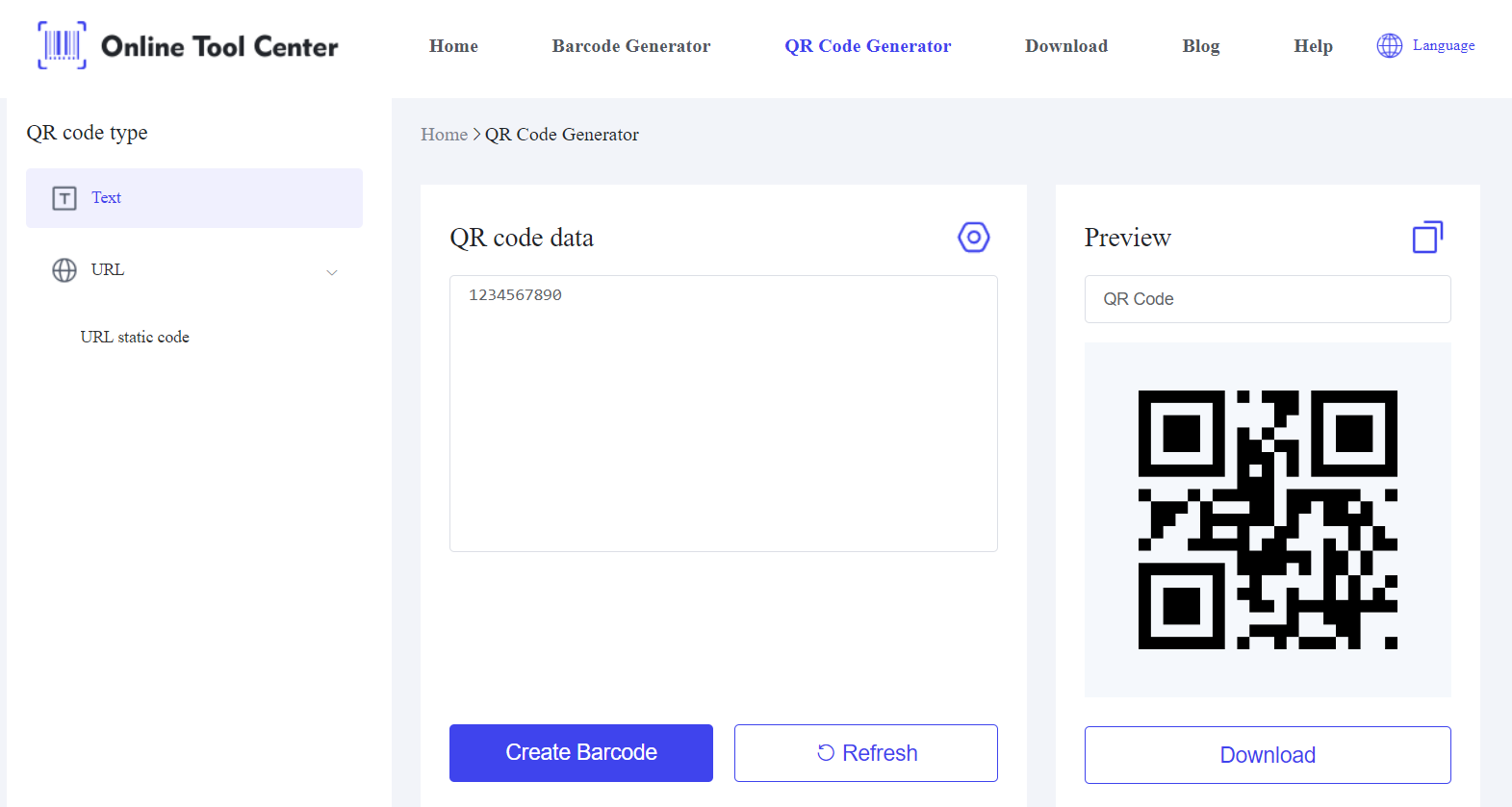
Ved at følge disse metoder kan du nemt åbne QR-koder på computeren og få adgang til de oplysninger, du har brug for. Gør brug af QR-koder og forbedr din digitale oplevelse i dag.